PowerPointでスライドを作成する際、文字だけでは伝わりにくい情報もありますよね。そんなときに活躍するのが、SmartArtです。今回は、Mac版PowerPointを使って、SmartArtを初心者でもわかりやすく活用する方法をご紹介します。
SmartArtって何?
SmartArtは、PowerPointに最初から搭載されている機能で、文字情報を視覚的なグラフィックに変換してくれるツールです。例えば、箇条書きのリストをフローチャートやピラミッド図に変えることができます。これにより、伝えたい内容がより明確に、そして印象的に相手に伝わります。
SmartArtの使い方
PowerPointでSmartArtを使う手順はとても簡単です。以下のステップで、誰でもすぐに始められます。
- PowerPointを開く 新しいスライドを作成します。
- 「挿入」タブをクリック 上部のメニューから「挿入」を選択します。
- 「SmartArt」を選択 「イラスト」グループの中から「SmartArt」をクリックします。
- レイアウトを選ぶ 表示されるウィンドウから、目的に合ったレイアウトを選びます。
- テキストを入力 選んだSmartArtの各ボックスに、伝えたい内容を入力します。
これだけで、文字だけのスライドが、視覚的にわかりやすいグラフィックに変身します。
SmartArtの編集方法
SmartArtを挿入した後も、内容を変更したり、デザインを調整したりすることができます。
- テキストの編集 SmartArt内のボックスをクリックして、直接テキストを入力できます。
- 要素の追加・削除 SmartArtを選択し、「SmartArtツール」の「デザイン」タブから「図形の追加」や「図形の削除」を選択します。
- デザインの変更 「SmartArtツール」の「デザイン」タブから、色の変更やスタイルの変更を行えます。
SmartArtを活用した具体例
例えば、プロジェクトの進行状況を示す際に、手順を示すSmartArtを使うと、視覚的にわかりやすく伝えることができます。
- 手順リスト ステップごとの進行状況を示すのに適しています。
- 階層構造 組織図や階層的な関係を示すのに便利です。
- 循環図 PDCAサイクルなど、繰り返しのプロセスを示すのに適しています。
よくある質問や疑問
Q1: SmartArtはどのバージョンのPowerPointでも使えますか?
はい、SmartArtはPowerPoint 2007以降のバージョンで利用可能です。最新のバージョンでは、より多くのレイアウトやデザインが追加されています。
Q2: SmartArtに画像を追加することはできますか?
はい、SmartArtには画像を挿入することができます。特に「画像リスト」や「ピクチャー組織図」などのレイアウトでは、各ボックスに画像を追加することが可能です。
Q3: SmartArtのデザインを変更することはできますか?
はい、SmartArtのデザインは後からでも変更できます。SmartArtを選択した状態で、「SmartArtツール」の「デザイン」タブから、別のレイアウトに変更したり、色やスタイルを調整したりできます。
今すぐ解決したい!どうしたらいい?
いま、あなたを悩ませているITの問題を解決します!
「エラーメッセージ、フリーズ、接続不良…もうイライラしない!」
あなたはこんな経験はありませんか?
✅ ExcelやWordの使い方がわからない💦
✅ 仕事の締め切り直前にパソコンがフリーズ💦
✅ 家族との大切な写真が突然見られなくなった💦
✅ オンライン会議に参加できずに焦った💦
✅ スマホの重くて重要な連絡ができなかった💦
平均的な人は、こうしたパソコンやスマホ関連の問題で年間73時間(約9日分の働く時間!)を無駄にしています。あなたの大切な時間が今この悩んでいる瞬間も失われています。
LINEでメッセージを送れば即時解決!
すでに多くの方が私の公式LINEからお悩みを解決しています。
最新のAIを使った自動応答機能を活用していますので、24時間いつでも即返信いたします。
誰でも無料で使えますので、安心して使えます。
問題は先のばしにするほど深刻化します。
小さなエラーがデータ消失や重大なシステム障害につながることも。解決できずに大切な機会を逃すリスクは、あなたが思う以上に高いのです。
あなたが今困っていて、すぐにでも解決したいのであれば下のボタンをクリックして、LINEからあなたのお困りごとを送って下さい。
ぜひ、あなたの悩みを私に解決させてください。
まとめ
SmartArtを使うことで、PowerPointのスライドがより魅力的でわかりやすくなります。初心者の方でも、上記の手順を参考にして、ぜひ活用してみてください。
他にも疑問やお悩み事があればお気軽にLINEからお声掛けください。

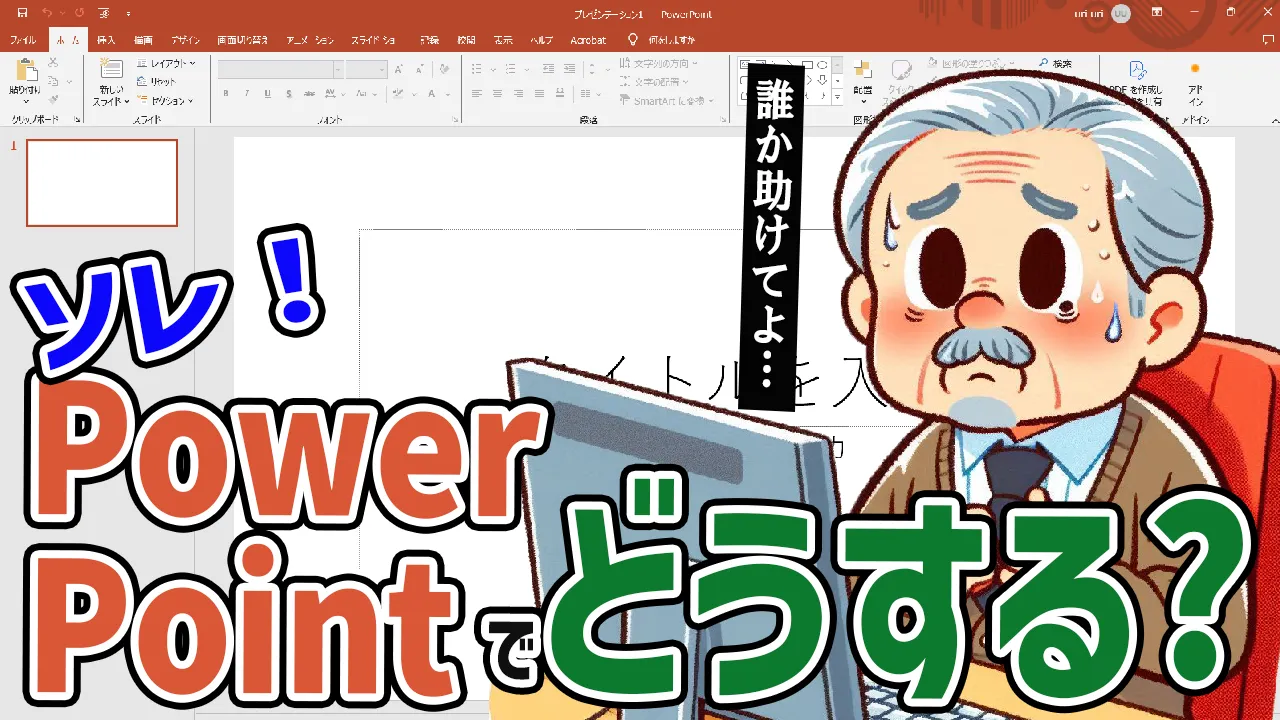




コメント